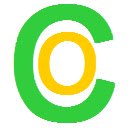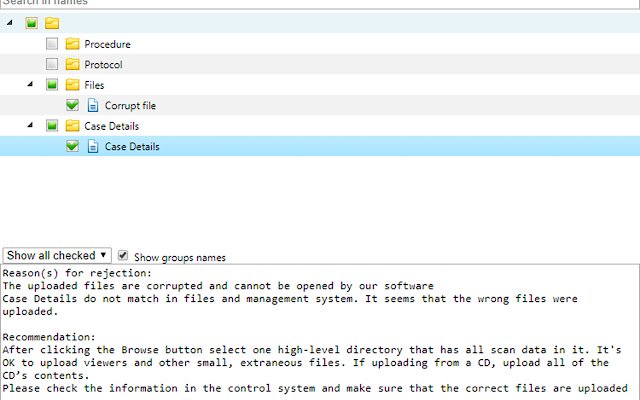Komen penganjur dalam Chrome dengan OffiDocs
Ad
DESCRIPTION
Bagaimana nak guna: Selepas pemasangan, sambungan akan kosong.
1. Pertama sekali, anda mesti mencipta ulasan baharu dalam pepohon elemen dengan mengklik kanan pada mana-mana folder dan memilih dalam menu pop timbul Cipta dalam>Ulasan.
2. Selepas anda membuat ulasan, anda mesti menambah kandungannya dengan mengklik kanan ulasan ini dan memilih dalam menu pop timbul Edit>Kandungan.
3. Dalam tab baharu yang dibuka dalam Chrome, anda perlu menambah bahagian ulasan dan menambah templat teks yang kerap anda gunakan pada medan kandungan dan menyimpan ulasan.
Kini templat teks anda yang kerap digunakan disimpan sebagai elemen dalam pepohon.
Jika elemen dipilih atau diperiksa, kandungannya akan dipaparkan dalam kawasan pratonton di bahagian bawah sambungan.
Terdapat dua kemungkinan mod kawasan pratonton - tunjukkan yang dipilih atau semua ditandakan.
Anda boleh memilih mod yang dikehendaki dalam senarai juntai bawah.
Semua yang menunjukkan kawasan pratonton boleh disalin ke papan keratan dalam satu klik dan ia boleh digunakan dengan cara yang anda mahukan.
Petua tambahan: Folder dalam pokok diperlukan untuk mengumpulkan elemen dalam pokok.
Mereka mungkin termasuk subfolder atau ulasan, tetapi tidak boleh mempunyai sebarang kandungan.
Jika memasukkan sesuatu dalam carian di bahagian atas sambungan, ia akan meninggalkan hanya folder dan ulasan dalam pepohon, yang namanya sekurang-kurangnya sebahagiannya bertepatan dengan teks bertulis.
Semasa larian pertama, pangkalan data akan dibuat dalam "kuki dan fail Internet sementara" anda, jadi semua data yang anda masukkan akan disimpan hanya pada komputer peribadi anda.
Sambungan juga memantau keadaan (ditutup, dipilih atau disemak) semua item, dan ia akan menyimpan keadaan ini sehingga permulaan seterusnya.
Jika anda tidak memerlukan keadaan sebelumnya bagi elemen dan tidak mahu menyahtanda atau menutupnya satu demi satu, anda boleh menetapkan semula keadaan semua elemen melalui menu pop timbul Pengelompokan: Jika berbilang ulasan ditandakan, kawasan pratonton akan mengumpulkan kandungan ulasan mengikut nama bahagian kandungan.
Jika anda tidak memerlukan pengelompokan sedemikian, sila biarkan nama bahagian kandungan kosong, dan kandungan ulasan akan dipaparkan satu demi satu semasa ia ditambahkan.
Mengeksport\Mengimport\Salinan Sandaran: Semua atau hanya sebahagian daripada data yang anda masukkan boleh dieksport ke tab Chrome baharu dengan mengklik kanan pada mana-mana item dalam pepohon dan memilih dalam menu pop timbul Exchange>Eksport.
Data yang dieksport daripada tab boleh disimpan sebagai .
fail html.
Fail ini boleh digunakan sebagai fail salinan Sandaran dan data daripada fail ini boleh diimport dengan mengklik kanan pada mana-mana folder dalam pepohon dan memilih dalam menu pop timbul Exchange>Import.
Maklumat tambahan:
- Ditawarkan oleh devvitbil
- Penilaian purata: 0 bintang (benci)
- Pemaju Alamat emel ini telah dilindungi dari spambots. Perlukan JavaScript untuk melihatnya.
Komen web penganjur extension disepadukan dengan OffiDocs Chromium talian